ChatGPTでどんなリモート会議でもクリアに録音&自動テキスト化で文字起こし&要約作成できる「HiDock H1」を最大6人の会話で使ってみたレビュー

ChatGPTと連携した会話の録音・自動文字起こし・要約が可能な11in1オーディオドック「HiDock H1」は、クラウドファンディングでの目標金額50万円に対して記事作成時点で4270万円もの応援購入が殺到している大注目プロジェクトです。HDMIやUSB Type-Cなど合計11個のポートが搭載されたボディに、10m離れても通話できるワイヤレスイヤホンやノイズキャンセリング、そして面倒な議事録作成を丸投げできるAI機能がてんこ盛りになったドッキングステーションを実際に使い倒して、生産性を爆上げしてみました。
ChatGPT連携AI要約作成+11in1オーディオドック|HiDock H1|マクアケ - アタラシイものや体験の応援購入サービス
https://www.makuake.com/project/hidock_h1/
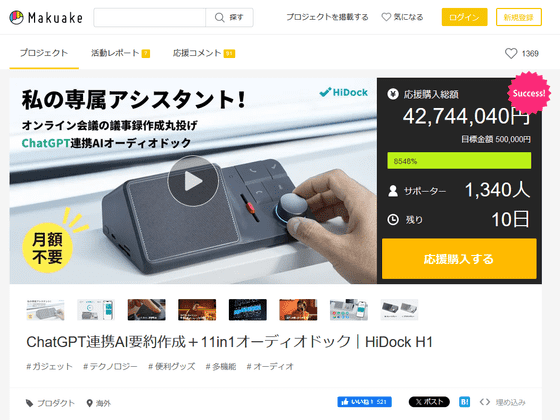
・目次
◆1:HiDock H1の内容物はこんな感じ
◆2:HiDock H1をセットアップしてみた
◆3:HiDock H1を4人でのビデオ会議に導入してみた
◆4:専用アプリ「HiNotes」を使った文字起こし&要約
◆5:HiDock H1はドッキングステーションとしても優秀
◆6:まとめ
◆1:HiDock H1の内容物はこんな感じ
以下がHiDock H1のパッケージ。

中にはHiDock H1本体やACアダプター、電源ケーブル、USB Type-C to USB Type-Cケーブル、専用のワイヤレスイヤホン「HiDock E1」とケース、取扱説明書、結束バンド、本体を包むポーチが入っていました。

ACアダプターに取り付けられているケーブルの長さは約2m。

HiDock H1は最大100Wの高出力にも対応するため、その分ACアダプターのサイズは実測で縦150mm×横76mm×高さ22mmと、比較的大きめになります。なお、実際の製品ではACアダプターの小型化が進み、縦135mm×横62mm×高さ28mmになるとのこと。

電源ケーブルの長さは約1mです。

USB Type-C to USB Type-Cケーブルの長さも約1m。

HiDock E1とケースは専用の箱に収納されていました。

取扱説明書はクイックスタートガイドを兼ねています。
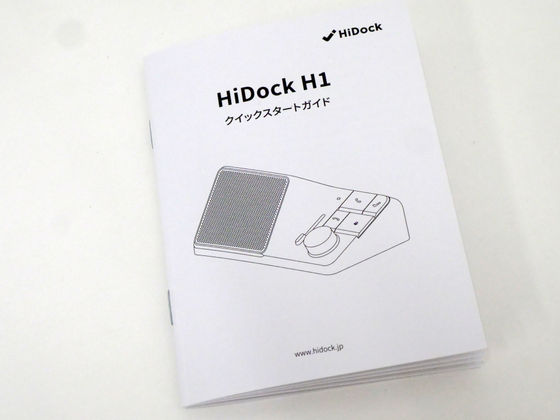
結束バンドは好きな長さで切り取ることが可能です。

灰色のポーチには「HiDock」の刻印が入っています。

これがHiDock H1本体です。サイズは縦93.5×横178×高さ72.4mm。

重量は実測で521gです。

オーディオメーカーが作ったデバイスなだけあって、HiDock H1は正面向かって左に配置された大きなスピーカーが目立つデザインです。また、スピーカーの右には双方向ノイズキャンセリング(BNC)スライダーがあります。

ボタンは左上から順に通話の応答ボタン、右上がHiDockキー(機能は後述します)、左下が通話の終了ボタン、右下がミュートボタンで、ボタンの下にはボリューム調整用のダイヤルがあります。

右側面にはHiDock E1のケースを取り付けるためのコネクタ。

左側面にはBluetoothのペアリングボタン、USB 3.2 Gen 2に対応したUSB Type-Cポート、microSDカードスロット、SDカードスロットがあります。

背面には電源ケーブルの差し込み口やUSB Type-Cのアップストリームポート、HDMI 2.0ポートが2つ、USB 3.2 Gen 2対応のUSB Type-Cポート、USB Type-Aポートが2つ、USB 3.1 Gen 1対応のUSB Type-Aポート。USB Type-Aポートは左がUSB 3.2 Gen 2を、右がUSB 3.2 Gen 1をそれぞれサポートしています。また、2.5ギガビットイーサネットアダプターも備えています。

裏面にはゴム足とスピーカーがあります。

ワイヤレスイヤホンのHiDock E1とドックの見た目はこんな感じ。

HiDock E1上部の録音ボタンを長押しすることで録音のスタートや停止、短く押下することでボイスマーカーの追加が可能です。ボイスマーカーについては、後でじっくり使っていきます。

以下の部分にはタッチセンサーが搭載されており、2秒間長押しするとミュート/ミュート解除を、ダブルタップで通話応答/終了を切り替えることができます。

音が出る部分はクルクルと回せるので、右耳、左耳を問わず装着可能です。

◆2:HiDock H1をセットアップしてみた
まずは付属の電源ケーブルをACアダプターに接続。

電源プラグをコンセントに差し込みます。

本体の電源ケーブル差し込み口にプラグを挿入します。

電源が入ると本体表面のダイヤルの根元が緑色に光ります。

USB Type-CケーブルをHiDock H1本体と使用するPCに接続。

ケースにHiDock E1を収めます。

ケースをコネクタに接続して、PCでのセットアップは完了です。なお、コネクタ同士はマグネットでパチッとくっつきます。

さらに、スマートフォンとHiDock H1を連携させるため、本体側面のBluetoothボタンを約3秒間長押しします。

デバイスのBluetooth設定ページで、「HiDock H1」をタップして完了です。
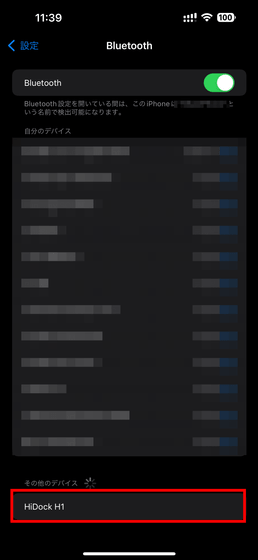
◆3:HiDock H1を4人でのビデオ会議に導入してみた
HiDock H1をビデオ会議で使うには、ZoomやSkypeなどのビデオ会議アプリを開き、音声の入力と出力をそれぞれ「HiDock H1」に設定します。
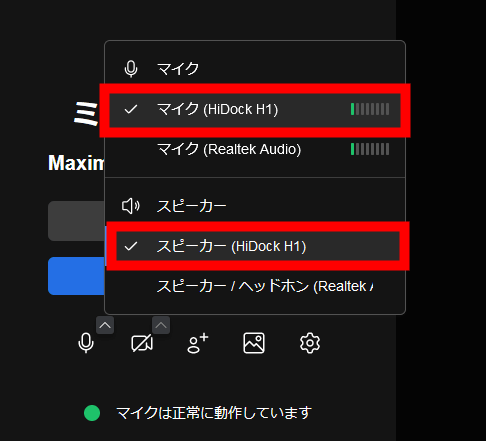
会議が始まったら、HiDockキーを約1.5秒長押しすると自動的に録音が開始されます。なお、HiDock H1には32GBのストレージが搭載されており、公式サイトによると最大1000時間分の音源を保存可能とのこと。また、1回の最長録音時間は約4時間です。

録音がスタートすると、ダイヤルの根元が水色に光ります。

実際に1時間ほどリモート会議を実施してみました。
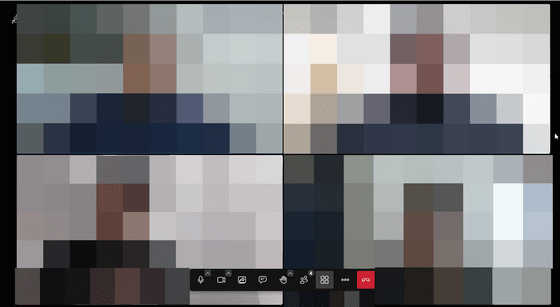
会議中にHiDockキーを押すと、その時点の録音位置にボイスマーカーを付けられるので、会議の重要なポイントを後からでも把握することが可能です。

ビデオ会議相手が騒がしい環境にいる場合、BNCスライダーを上にスライドすることで、ノイズコントロールレベルを高めることができます。

会議中に資料を取りに行くなど、PCから離れる場合はケースからHiDock E1を取り出し、耳に装着します。

すると、自動的にHiDock H1のスピーカーから流れていた音やマイク入力がHiDock E1に切り替わります。そのため、無線が届く半径10m以内ならどこでもシームレスに対応することが可能です。

録音を終了するには、HiDockキーを約1.5秒長押しします。

◆4:専用アプリ「HiNotes」を使った文字起こし&要約
HiDock H1を使って録音した内容は、全て専用アプリ「HiNotes」を使って確認することができます。HiNotesはデスクトップ版とモバイル版がありますが、まずはデスクトップ版を使ってみるべく、Google ChromeでHiNotesの公式サイトにアクセスします。
HiNotes
https://hinotes.hidock.com/notes
上記のURLにアクセスしたのが以下。
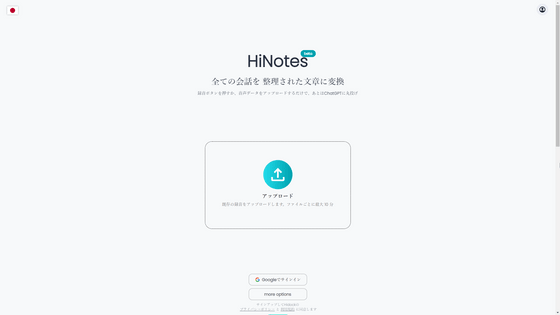
右上の人型アイコンをクリック。
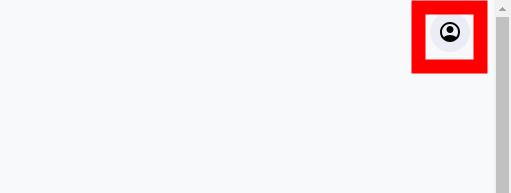
「メールでサインアップ」をクリックします。
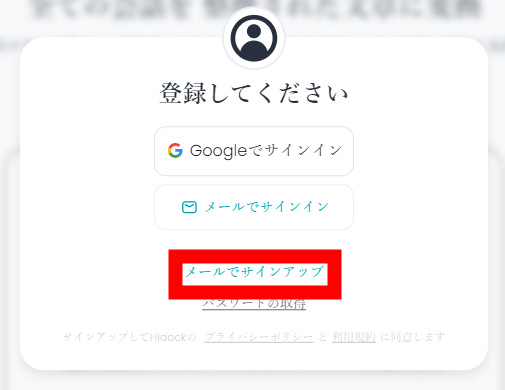
登録したいメールアドレスとパスワードを入力し、「認証コードを取得」をクリックします。
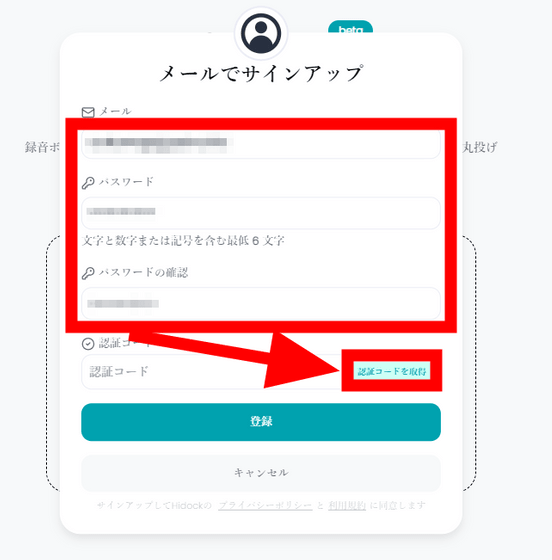
入力したメールアドレス宛に6桁の認証コードが送られてくるので、「認証コード」の欄に入力し、「登録」をクリック。
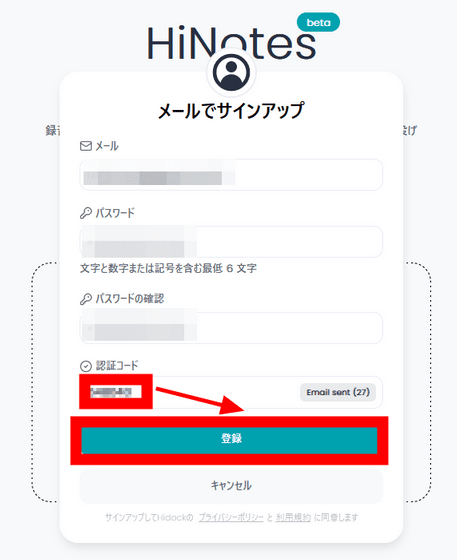
アカウントの登録が完了すると、簡単なチュートリアルが始まります。「次」をクリック。
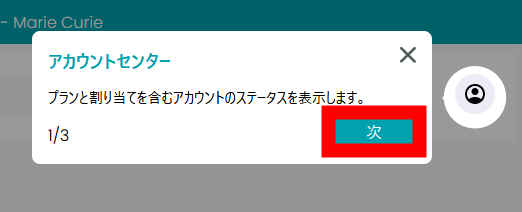
「次」をクリックします。
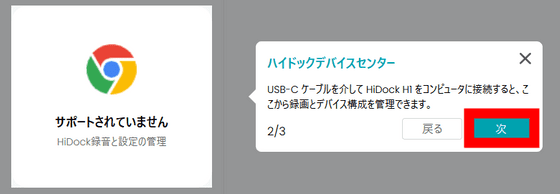
「終わり」をクリック。

HiDock H1との初回セットアップ時はHiNotesとの接続が要求されるので、「HiDock_H1」を選択し「接続」をクリックします。
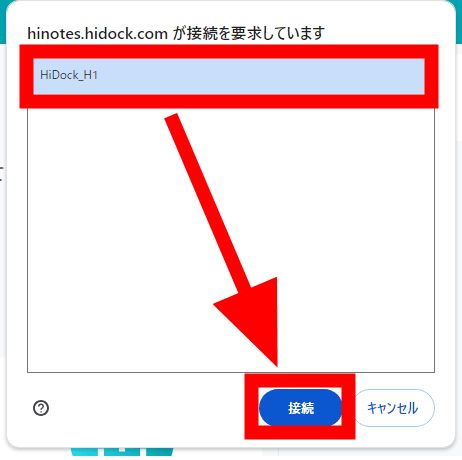
録音した会議の文字起こしや要約を行う場合、トップページから「接続済み」をクリック。

録音したデータが一覧で表示されるので「アップして文字起こし」をクリックします。すると、自動的にアップロードやChatGPTを用いた文字起こし、要約が開始されます。
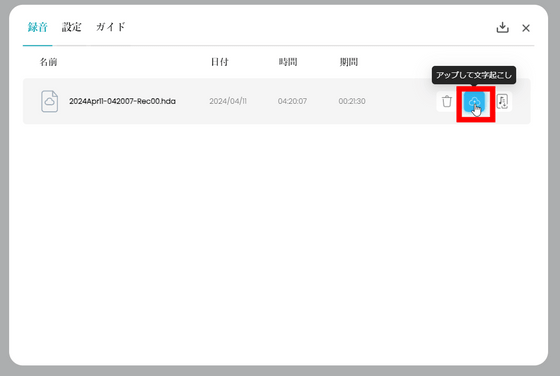
しばらく待つと、「すべてのノート」欄に処理が完了した文字起こしや要約が表示されるのでクリック。
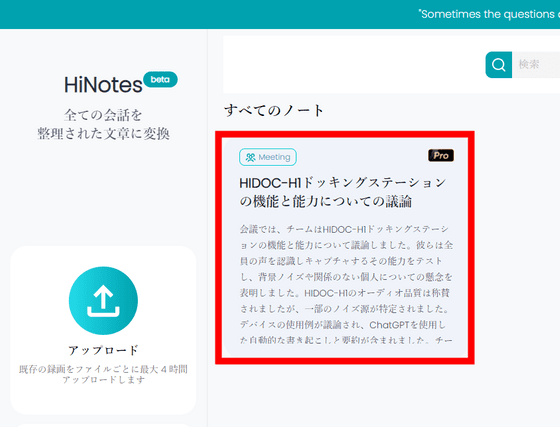
すると、左側に会議の文字起こし、右側にその要約が表示されました。
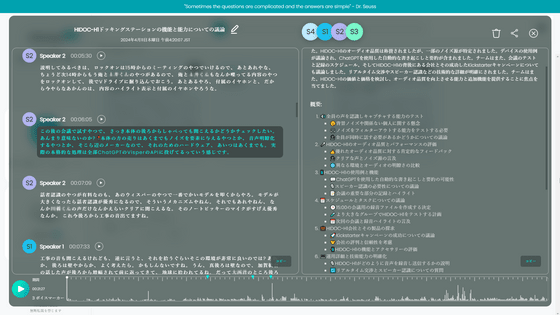
話者認識の精度は高く、4人での会議が行われたことがしっかりと記録されていました。また、沈黙が続く時間は自動的にカットされ、非常に見やすくまとまっています。ChatGPTを使った文字起こしや要約、概要は非常に正確で、文字を読むだけで会議の内容をしっかりと把握することが可能です。
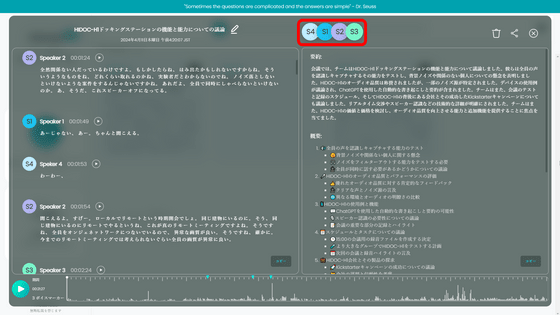
また、HiDockキーを押してボイスマーカーを付けた部分は強調表示され、会議中の重要なシーンであることが一目でわかります。
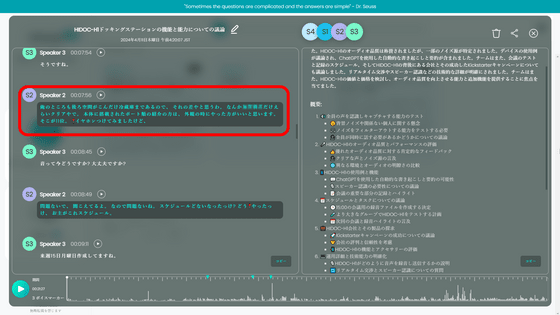
HiNotesでは、HiDock H1で録音したデータの文字起こしや要約ができるほか、録音ファイルをアップロードすることで同様に文字起こしと要約をさせることも可能です。トップページから「アップロード」をクリック。
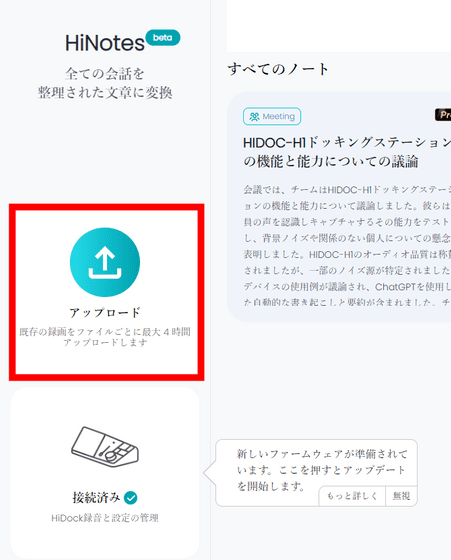
アップロードしたいファイルを選択し、「開く」をクリック。
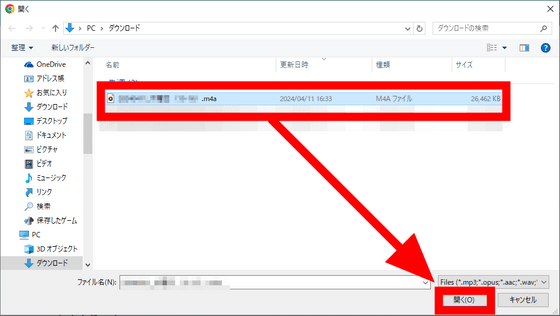
「アップロード中」と表示されるので、しばらく待ちます。
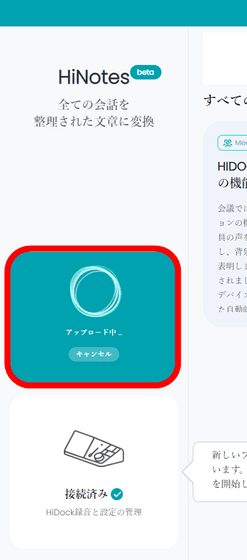
アップロードが完了すると、先ほどと同様に文字起こしや要約が表示されました。しかし、この会議は2人で実施されたにもかかわらず、9人で会話していることになってしまいました。また、文字起こしの精度もHiDock H1を使った時と比べて若干低下しています。
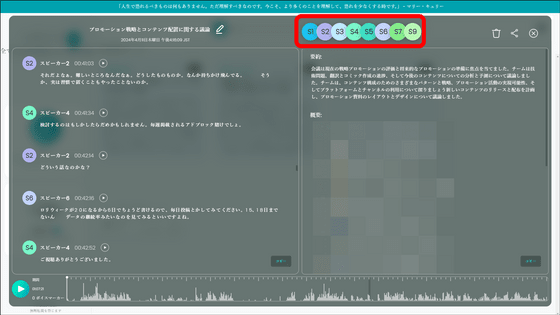
同様にHiDock H1を使わずに6人でのボードゲームの様子を録音した際には、話者識別機能や要約が正確に処理できませんでした。これは、アップロードしたデータがノートPCの内蔵マイクで録音したもので、音質があまりよくないことが原因と思われます。そのため、話者識別機能などを正確に使いたい場合、高度なノイズキャンセリング技術が搭載されたHiDock H1を使用することがオススメです。
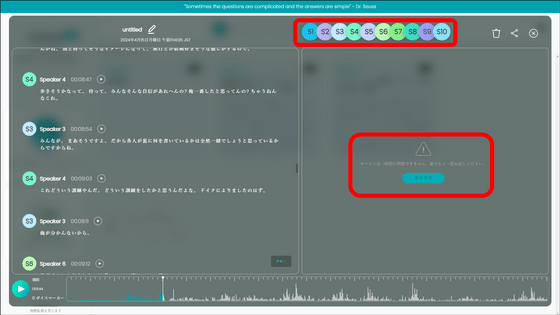
また、HiDock H1はスマートフォンにも対応しています。
HiNotes
https://hinotes.hidock.com/notes
まずはブラウザで上記のページにアクセスします。
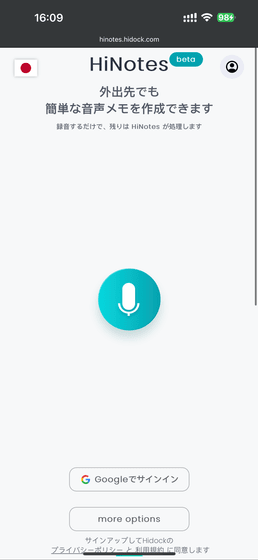
「more options」をタップ。
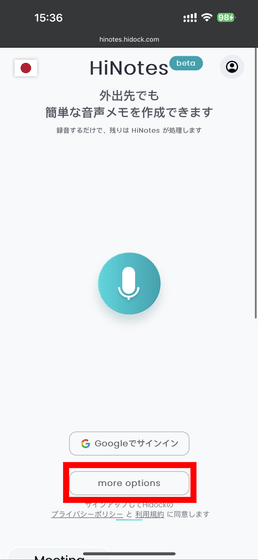
「メールでサインアップ」をタップ。
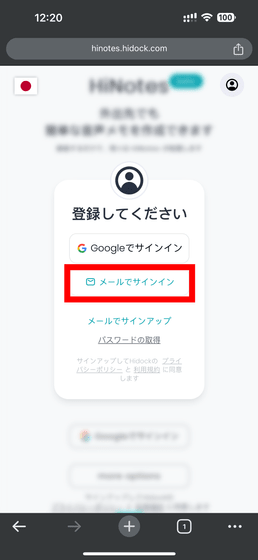
PCでの操作と同様に、メールアドレスやパスワードを入力してからreCAPTCHA認証を実施しサインインします。
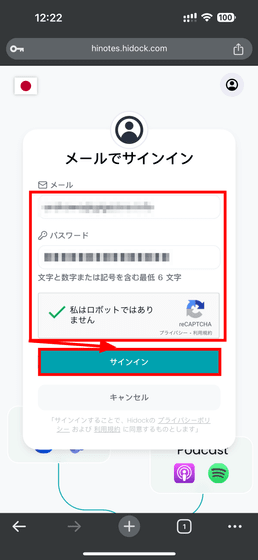
スマートフォン版HiNotesのトップページが表示されました。「すべてのノート」欄にはPCで行った要約などの情報が共有されています。
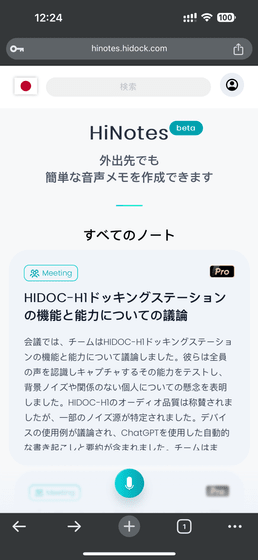
要約データをタップすると、詳細な概要やハイライトなどが表示されます。詳細な内容を確認したい場合は、下部の「文字起こし」をタップ。
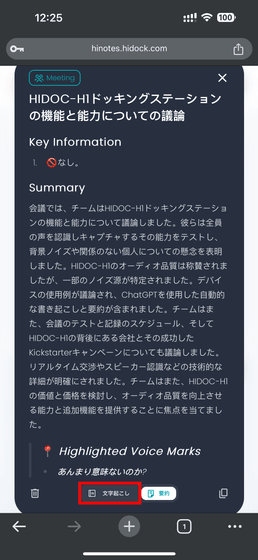
すると、文字起こしした会議の内容をスマートフォンでも閲覧することが可能です。
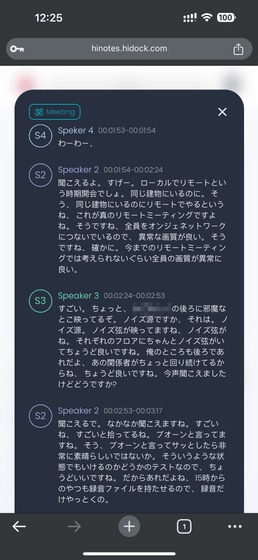
さらに、スマートフォン版HiNotesでは、音声メモを保存する機能も搭載されています。トップページ下部のマイクのアイコンをタップ。
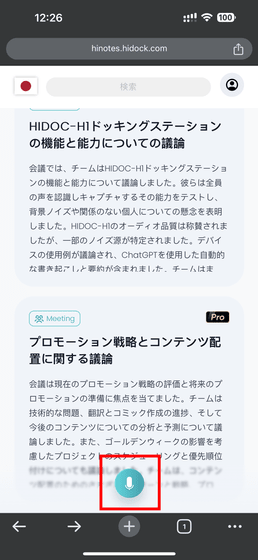
「『hinotes.hidock.com』にマイクの使用を許可しますか?」と尋ねられるので「許可する」をタップ。
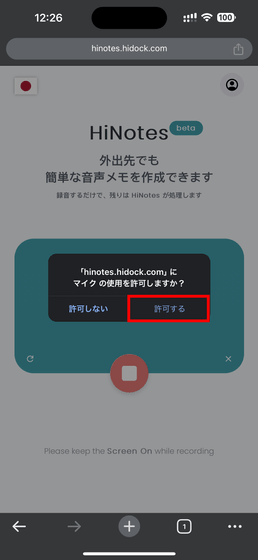
すると、スマートフォンのマイクを通して最大10分までの音声を録音可能です。
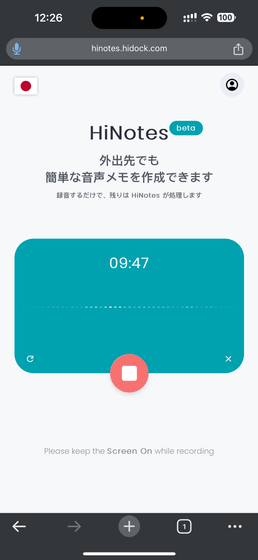
この録音データも文字起こしや要約を実行することができます。そのため、PCが使えない外出先で急きょ重要な会話が始まった際でも録音して後から文字として確認可能です。
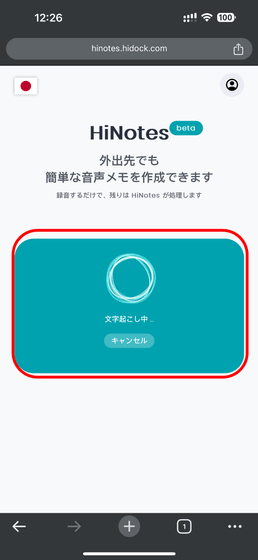
もちろん、PCでのビデオ会議の手順と同様に、スマートフォンでハンズフリー通話をしつつ、HiDock H1のHiDockキーを押下することで会議やリモート授業、通話アプリなどの音声を録音することもできます。

◆5:HiDock H1はドッキングステーションとしても優秀
前述の通り、HiDock H1には複数のHDMIポートやUSB端子などが搭載されており、PCから伸びる多種多様なケーブルをHiDock H1に集約することが可能です。

編集部員が実際に使用しているPCの環境が以下。電源ケーブルに加え、USB Type-CケーブルやLightningケーブル、USBフラッシュメモリ、SDカードが接続されています。

そこでHiDock H1を接続すると、PCに接続されているケーブルをひとまとめにすることができました。加えて、薄型のノートPCには搭載されていないこともあるHDMIポートやイーサネット端子がHiDock H1には搭載されていることから、不要なアダプターなどを介することなく手軽に接続することが可能です。

◆6:まとめ
HiDock H1を使った録音や文字起こし、AI要約、ボイスマーカーの設置などの機能は完全無料で使用することが可能です。また、「プレミアムプラン」に加入することで、HiNotesを使った話者識別機能や文字起こしデータの共有機能、より高精度な要約が可能な「プレミアムAI要約」などの機能にもアクセスできます。
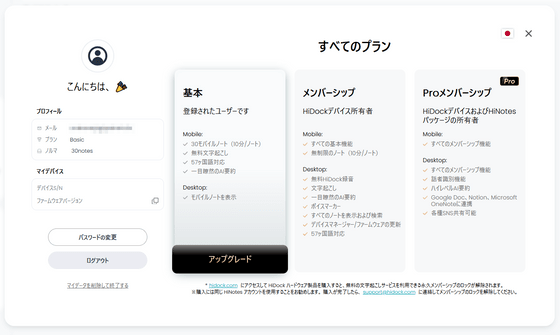
HiDock H1を導入することで、これまで必要だった「会議の録音」「外部ツールまたは人力での文字起こし」「文字起こしデータの要約」という手間のかかる作業をひとまとめに実行することが可能になります。また、ボイスマーカー機能を使用することで会議中の重要なポイントを記録できるおかげで、要点を見落とすことがなくなりました。
さらにHiDock H1を使用した際の文字起こしや話者識別機能の性能は非常に高く、会議の議事録として使用するにはピッタリなデバイスでした。
加えて、HiDock H1は多彩なポート類が備わったドッキングステーションでもあることから、会議に限らず仕事上でのストレスを軽減してくれる便利なプロダクトに仕上がっていました。
HiDock H1はクラウドファンディングサイト「Makuake」で1300人以上のユーザーから合計4270万円以上の出資を集めることに成功しており、クラウドファンディングの締め切りは2024年4月29日までとなっています。
記事作成時点で受付中の出資価格とリターンの一覧は以下の通り。価格は全て税込です。
| 価格 | オフ率 | |
| Makuake限定価格 | 3万5900円 | 28% |
| Makuake限定価格(2台) | 6万4000円 | 36% |
| 追加オプション 1200分プレミアムプラン | 1980円 | - |
| 追加オプション 1万2000分プレミアムプラン | 7350円 | - |
気になる方は以下のリンク先をチェックしてみてください。
ChatGPT連携AI要約作成+11in1オーディオドック|HiDock H1|マクアケ - アタラシイものや体験の応援購入サービス
https://www.makuake.com/project/hidock_h1/
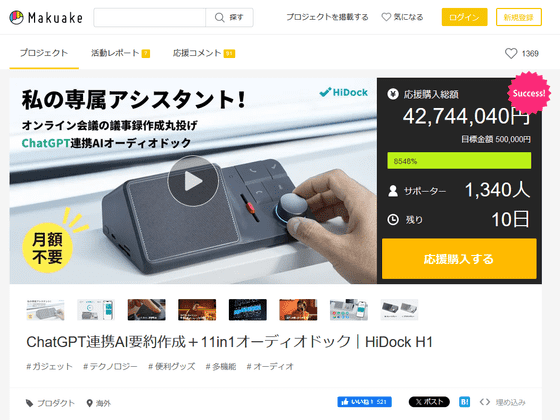
・関連コンテンツ














